Uso:
ActiveBarcodeCLI filename [Parameter]È possibile utilizzare i seguenti parametri:
-text=
Esempio:
-text=123456789012
Caratteri da codificare.
È possibile immettere codici di
controllo in formato leggibile come questo: <CR>, <LF>, ...
ActiveBarcodeCLI gs1.png "-text=(02)00614141000418(15)210228(10)451214<FNC1>(37)20" -type=28
Se si desidera utilizzare la virgoletta all'interno del testo, è necessario inviarla come codice ASCII perché viene utilizzata anche come delimitatore per i parametri. È possibile immettere qualsiasi carattere ASCII come codice ASCII decimale tra parentesi angolari nel formato <nnn>.
La virgoletta è ASCII 34, quindi basta passare <034>.
Esempio per codificare ABC"123:
ActiveBarcodeCLI test.png "-text=ABC<034>123" -type=14
-typename=
Esempio:
-typename=CODECODE128
Tipo di codice a barre, a cui fa riferimento il
nome
-width=
Esempio:
-width=500
Larghezza in pixel
-height=
Esempio:
-height=500
Altezza in pixel
-alignment=
Esempio:
-alignment=1
Allineamento
0- sinistra
1-centro
2 - Destra
-borderwidth=
Esempio:
-borderwidth=10
Borderwidth in pixel
-borderheight=
Esempio:
-borderheight=1
Borderheight in pixel
-notchheightinpercent=
Esempio:
-notchheightinpercent=25
L'altezza della tacca in %
-showtext=off
Esempio:
-showtext=off
Nessuna riga di testo sotto il codice
-forecolor=
Esempio:
-foreground=000000 or -foreground=black
Imposta il colore di primo piano, RGB esadecimale come RRGGBB
o con
i nomi di colore CSS/HTML
-backcolor=
Esempio:
-background=FFFFFF or -background=white
Imposta il colore di sfondo, RGB esadecimale come RRGGBB
o con
i nomi di colore CSS/HTML
-fontname=
Esempio:
-fontname=arial
Tipo di carattere per la riga di testo
-fontsize=
Esempio:
-fontsize=8
Dimensione del carattere
-fontbold=
Esempio:
-fontbold=on
Grassetto carattere (on/off)
-fontitalic=
Esempio:
-fontitalic=on
Carattere corsivo (on/off)
-fontunderline=
Esempio:
-fontunderline=on
Sottolineatura carattere (on/off)
-fontstrikeout=
Esempio:
-fontstrikeout=on
Barrato carattere (on/off)
-filetype=
Esempio:
-filetype=bmp
Il
formato del file di immagine determina i.a. se il codice a barre viene generato come grafica
raster o
grafica vettoriale liberamente scalabile.(valori validi: bmp, jpg, png, tif, tga, gif, wbm, pbm, pgm, ppm, xpm, wmf, emf)
Impostazione predefinita: rilevamento automatico per estensione del nome del file
-colordepth=
Esempio:
-colordepth=24
-flags=
Esempio:
-flags=0x80
-angle=
Esempio:
-angle=180
Ruota il file di immagine
(valori validi: 0-359)
-dpi=
Esempio:
-dpi=300
Risoluzione in DPI per i file jpg, png, tif e bmp
-echo=
Esempio:
-echo=off
-echo=errors
-echo=verbose
off: Non visualizzare messaggi
errors: Visualizzare solo gli errori
verbose: Visualizzare tutti i messaggi e aprire il codice a barre in ImageView
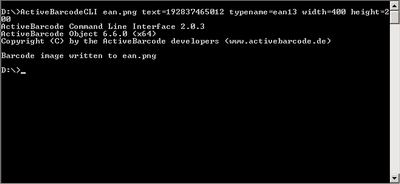 È possibile utilizzare lo strumento della riga di comando ActiveBarcode per creare file di immagini di codici a barre direttamente dalla riga di comando. Ad esempio, utilizzarlo in programmi batch o script.
È possibile utilizzare lo strumento della riga di comando ActiveBarcode per creare file di immagini di codici a barre direttamente dalla riga di comando. Ad esempio, utilizzarlo in programmi batch o script.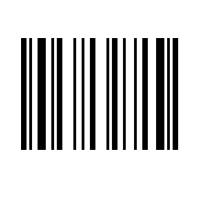
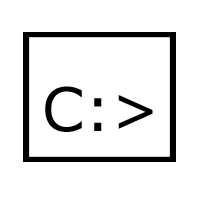
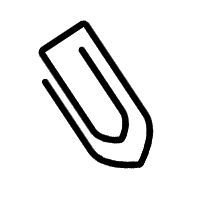
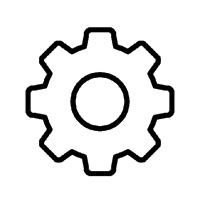

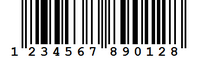 La seguente chiamata dello strumento creerà un file immagine PNG di dimensioni 400x200 pixel denominato ean.png con un codice a barre EAN-13 con codifica 19283737465012.
La seguente chiamata dello strumento creerà un file immagine PNG di dimensioni 400x200 pixel denominato ean.png con un codice a barre EAN-13 con codifica 19283737465012.